Grâce à une application de gestion de fichiers, il est plus facile de garder vos fichiers sous contrôle. Gestionnaire de fichiers Pro est l'une de ces applications de gestion de fichiers payantes qui vous aident à gérer le désordre que vos fichiers peuvent devenir.
L'application peut sembler intimidante au début, mais une fois que vous savez comment tout fonctionne, l'utiliser sera une promenade dans le parc. L'utilisation d'une application de gestion de fichiers offre beaucoup plus d'options que votre application de gestion de fichiers Android intégrée.
Comment transférer des fichiers d'Android vers un PC
File Manager Pro a une option qui vous permet de transférer des fichiers de votre appareil Android vers votre ordinateur. Par exemple, disons que vous souhaitez envoyer une photo que vous avez sur votre appareil Android vers votre ordinateur.
- Ouvrez l'application
- Balayez vers le bas et appuyez sur l'option Transfert de fichiers PC
- Appuyez sur le bouton Démarrer
- Entrez l'adresse IP que l'application donne sur votre navigateur et appuyez sur Entrée
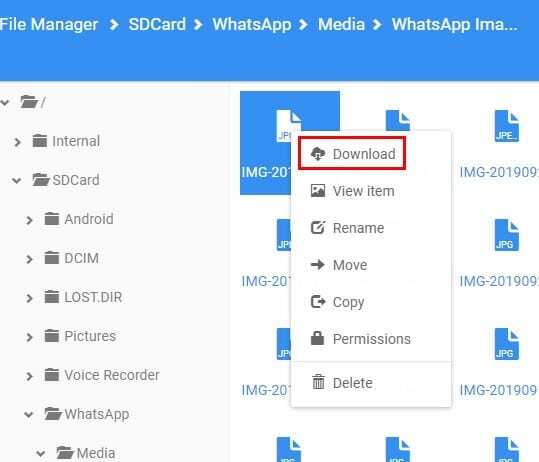
Vous devriez maintenant voir le contenu du gestionnaire de fichiers sur votre ordinateur. Recherchez cette image et faites un clic droit dessus. L'option de téléchargement sera la première de la liste.
Gardez à l'esprit que vous ne pouvez pas fermer l'application, où elle vous donne la possibilité d'entrer. Si vous fermez l'application, vous recevrez un message d'erreur et ne pourrez pas voir le contenu.

Comment trouver des fichiers cachés sur votre appareil Android
File Manager Pro dispose également d'une option qui vous permet de trouver ces fichiers cachés. Cette option n'est pas activée par défaut, vous devrez donc l'activer. Pour activer cette option :

- Appuyez sur les lignes irrégulières en haut à gauche
- Choisissez Paramètres
- Activez l'option Afficher les fichiers cachés (troisième vers le bas)
Comment rechercher et supprimer des fichiers volumineux
Si vous êtes prêt à vous séparer de tous les fichiers volumineux que vous avez sur votre appareil Android, l'application peut également vous aider. Appuyez à nouveau sur les lignes inégales, mais cette fois, sélectionnez l'analyseur de stockage.

Une fois que vous êtes dans Storage Analyzer, balayez vers le bas jusqu'à ce que vous voyiez l'option Fichiers volumineux. Appuyez sur et appuyez sur les trois points en haut à droite pour accéder à l'option Sélectionner ou Sélectionner tout (selon le nombre de fichiers que vous souhaitez effacer). Après cela, appuyez simplement sur l'option de suppression et effacez ces fichiers consommant du stockage.
Comment regarder des vidéos en mode image dans l'image
L'application a une petite astuce en ce qui concerne la façon dont elle vous montre les vidéos. Lorsque vous appuyez sur une vidéo pour la visualiser, puis appuyez sur le bouton de retour de votre appareil Android, la vidéo passe automatiquement en mode pic-in-pic.
De cette façon, vous pouvez continuer à parcourir d'autres vidéos sans avoir à arrêter de regarder la vidéo en cours. Si vous appuyez sur une vidéo tout en en regardant une, le mode pic-in-pic disparaîtra. Vous devrez appuyer à nouveau sur le bouton de retour pour revenir en mode pic-in-pic.

En haut de la fenêtre vidéo, vous verrez également des commandes pour lire, arrêter le rembobinage ou faire avancer la vidéo. Vous pouvez également modifier la mise en page de la vidéo avec les icônes à droite de l'option de recherche.
Comment ajouter un fichier aux favoris
Pour faciliter la recherche d'un fichier, vous devez l'ajouter à vos favoris. Pour ce faire, ouvrez le fichier et appuyez sur les trois points. Balayez vers le bas et appuyez sur l'option Ajouter aux favoris.

Une autre façon d'ajouter un fichier aux favoris consiste à appuyer sur l'option Favoris sur la page principale de l'application. Sur la page suivante, vous verrez une option plus en bas avec un signe plus, appuyez dessus pour choisir et ajouter votre fichier aux favoris.
Comment changer la langue
Il n'y a aucune obligation pour que la langue de l'application soit l'anglais. Pour passer à une autre langue, accédez à Paramètres et balayez jusqu'à la section Langue. Appuyez dessus et choisissez parmi une grande variété de langues.

Conclusion
L'application a une interface conviviale, vous ne serez donc pas confus lors de son utilisation. Il n'a pas non plus trop d'options qui ne feront que vous dérouter. Pensez-vous continuer à utiliser l'application? Partagez votre opinion dans les commentaires ci-dessous.